Digitale Helfer
Mobile Endgeräte
Nachdem wir zunächst in den MINT-Klassen mit Tablets gearbeitet haben, steht inzwischen allen Klassen die Nutzung von (ausgeliehenen oder privaten) Endgeräten frei – selbstverständlich immer in Absprache mit den Lehrkräften.
Stundenplan-App
Ihre Stundenpläne und die Information über eventuelle Vertretungsstunden sehen unsere Schülerinnen und Schüler in der App Untis zur Verfügung. …
dBildungscloud
Als Lern- und Organisationsplattform nutzen wir die dBildungscloud, entworfen vom Hasso Plattner Institut, zu der wir seit Jahren als MINT-EC-Schule exklusiven Zugang besitzen. Gerade im Lockdown bot sie uns, z.B. auch durch die Möglichkeit, sichere Videokonferenzen durchzuführen, eine große Hilfe.
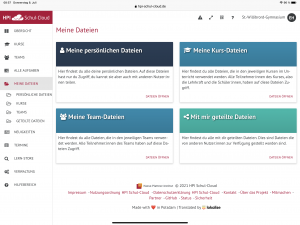 Die von uns als MINT-EC genutzte Schulcloud des Hasso-Plattner-Instituts ermöglicht die digitale Bereitstellung von Unterrichtsmaterialien und Hausaufgaben, die Durchführung von Webkonferenzen uvm.
Die von uns als MINT-EC genutzte Schulcloud des Hasso-Plattner-Instituts ermöglicht die digitale Bereitstellung von Unterrichtsmaterialien und Hausaufgaben, die Durchführung von Webkonferenzen uvm.
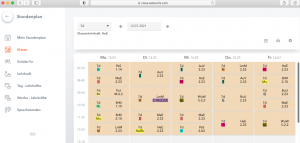 WebUntis ermöglicht ortsunabhängig den Zugang zu Stundenplänen und Vertretungsstunden.
WebUntis ermöglicht ortsunabhängig den Zugang zu Stundenplänen und Vertretungsstunden.
WebUntis:
https://cissa.webuntis.com/WebUntis/
Schulname: st-willi-gym-bit
Benutzername und Passwort erhaltet ihr von Eurem Klassenlehrer.
Hier findet ihr die Klassenpläne. Vertretungsstunden sind violett unterlegt, Ausfallstunden sind im jeweiligen Wochenplan nicht mehr enthalten.
 Alle Schülerinnen und Schüler der Schulen in der Trägerschaft des Eifelkreises Bitburg-Prüm sollen die Möglichkeit erhalten, ein iPad mit Stift auszuleihen. Weitere Informationen erhalten Sie hier…
Alle Schülerinnen und Schüler der Schulen in der Trägerschaft des Eifelkreises Bitburg-Prüm sollen die Möglichkeit erhalten, ein iPad mit Stift auszuleihen. Weitere Informationen erhalten Sie hier…
 Jede Schülerin und jeder Schüler erhält eine eigene Schul-Email-Adresse. Darüber hinaus ist es mit einem Login mit dieser Adresse möglich, sich die Microsoft-Programme wie Word, Excel, PowerPoint, Outlook, Onedrive etc. kostenlos herunterzuladen.
Jede Schülerin und jeder Schüler erhält eine eigene Schul-Email-Adresse. Darüber hinaus ist es mit einem Login mit dieser Adresse möglich, sich die Microsoft-Programme wie Word, Excel, PowerPoint, Outlook, Onedrive etc. kostenlos herunterzuladen.
Elterninformation zum Paket „Microsoft Office 16“
Liebe Schülerinnen und Schüler, liebe Eltern und Erziehungsberechtigte,
das St.-Willibrord-Gymnasium hat einen Rahmenvertrag mit Microsoft abgeschlossen, der es jedem Mitglied der Schulgemeinschaft erlaubt, das Paket „Microsoft Office 16“ auf bis zu 5 eigenen Rechnern zu installieren und zu verwenden. Bitte beachten Sie, dass dieses Recht mit dem Ausscheiden aus der Schule, z.B. dem Abitur, erlischt und das Programm dann innerhalb von ca. 6 Wochen nach einer anderen Form der Lizensierung verlangen wird.
Um Ihre Version zu installieren, benötigen Sie:
- Administratorrechte auf dem Computer (ggf. also das Passwort des Benutzers Admin oder Administrator; dies ist nicht notwendig, wenn es auf Ihrem Rechner nur einen Benutzer gibt, wir würden allerdings empfehlen langfristig mehrere getrennte Benutzer ohne Administratorrechte anzulegen).
- 3GB freien Speicherplatz auf der Festplatte.
- Internetzugang
- Den Benutzernamen des Schülers in der Schule sowie das zugehörige Passwort. In den meisten Fällen stimmt dies mit dem in Klasse 7 vergebenen Passwort überein. Sollte dies nicht mehr bekannt sein, kann gemeinsam mit einem Lehrer in einem Computerraum der Schule ein neues vergeben werden.
Vorgehensweise zur Installation:
- Loggen Sie sich ein (als beliebiger Benutzer / bevorzugt Administrator).
- Starten Sie einen Webbrowser.
- Geben Sie in der Adresszeile www.office.com ein und drücken Sie die Return-Taste.
- Geben Sie unter „Anmelden“ den
Benutzernamen@st-willi.de ein, wobei Sie den Benutzernamen durch den Benutzernamen des Schülers ersetzen, z.B. emusterm@st-willi.de.
- Geben Sie anschließend das Kennwort ein.
- Klicken Sie auf „Anmelden“.
- Klicken Sie nach erfolgreicher Anmeldung links oben auf „Office 365“.
- Nun erscheint rechts oben „Office 2016 installieren“; klicken Sie dieses bitte ebenfalls an.
- Nun startet automatisch der Download der Installationsdatei „Setup.X86.de.de“.
- Führen Sie diese aus (je nach Browser „Ausführen“ , „Setup.X86.de.de“ , oder Pfeil nach unten).
- Folgen Sie nun den Anweisungen des Installationsprogramms.
- Werden Sie an dieser Stelle zur Eingabe eines Administratorpassworts aufgefordert, müssen Sie nochmals einen Knopf „Installieren“ betätigen.
- Die Microsoft-Office-Programme erscheinen nach abgeschlossener Installation bei den anderen Programmen.
Hinweis: Es ist weder notwendig, sich mit einem Microsoft-Account auf dem Rechner anzumelden noch den Rechner/Account mit dem Schulaccount zu „verbinden“.
Bei Fragen wenden Sie sich bitte an k.zimmer@st-willi.de. In vielen Fällen (z.B. vergessenes Passwort) kann auch der jeweilige Klassenlehrer helfen.
Alle Schülerinnen und Schüler unserer Schule haben von zu Hause aus über einen Webbrowser oder über die App „Nextcloud“ Zugriff auf ihre MNS+-Dateien: https://rpl-51244-0.dn.mnsnet.de:9443/. Bitte verwendet bei der Anmeldung euren MNS+-Benutzernamen sowie das entsprechende Passwort.

